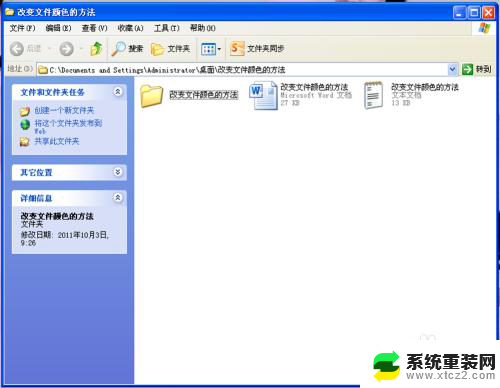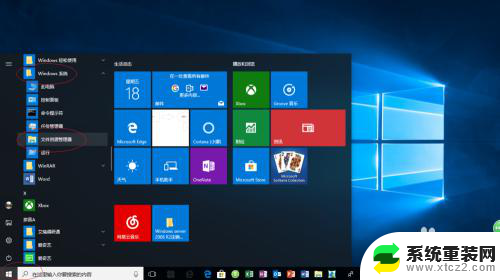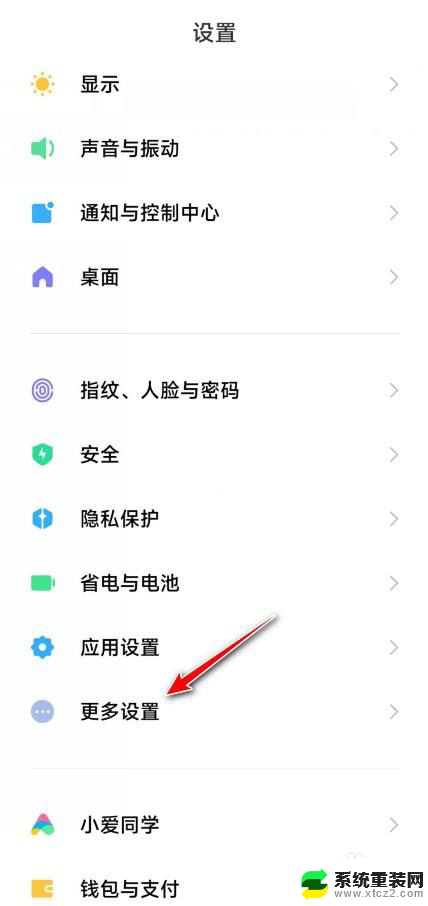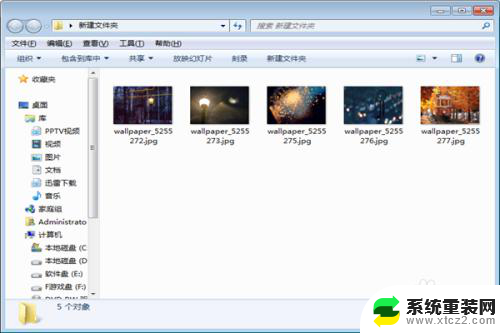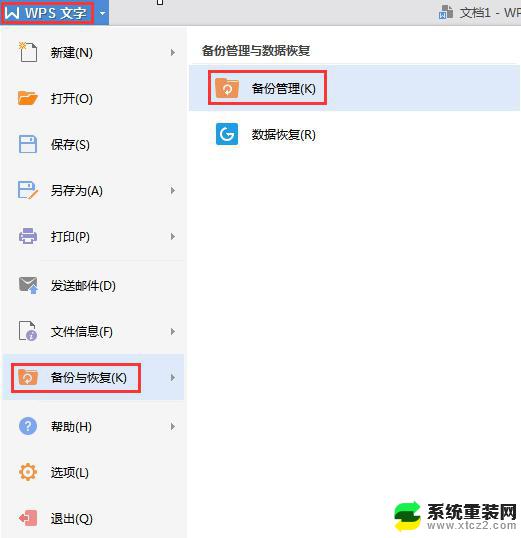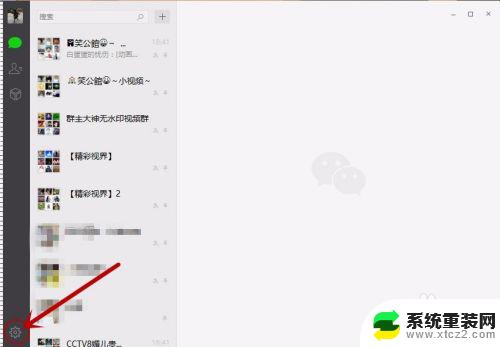如何更改文件扩展文件名 电脑文件扩展名修改方法
如何更改文件扩展文件名,在日常使用电脑的过程中,我们经常会遇到需要修改文件扩展名的情况,文件扩展名是用来标识文件格式的一部分,它决定了文件在电脑中如何被识别和打开。如果我们不小心将文件的扩展名改错或者需要将文件的格式转换成其他格式,就需要进行相应的修改。虽然修改文件扩展名可能对一些人来说听起来有些复杂,但实际上只需要几个简单的步骤就可以完成。接下来我们将介绍一些简单易行的方法,帮助大家轻松地更改文件扩展名,以便更好地满足我们的需求。
操作方法:
1.首先,我们打开我们的电脑,然后我们双击电脑桌面上的一个文件夹;
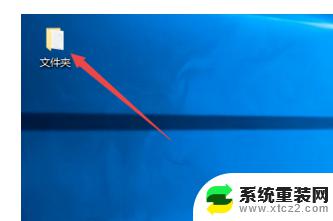
2.进入文件夹之后,我们可以看到一个文件。此时的文件后缀名是不显示的,win10系统默认的是不显示后缀名的;
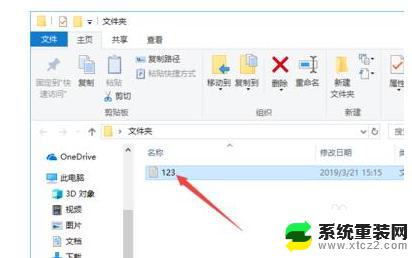
3.我们点击工具栏中的查看;
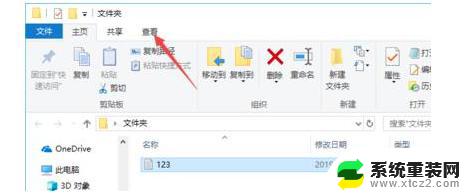
4.弹出的界面,我们点击文件扩展名前面的勾选框;
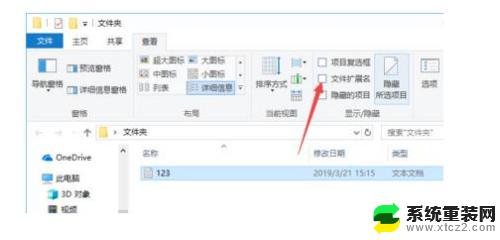
5.之后我们就可以看到该文件的后缀名了,如图所示;
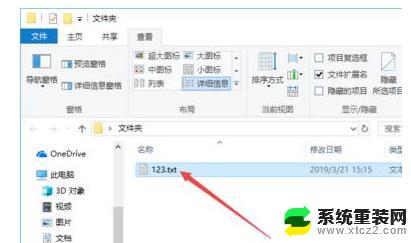
6.然后我们右击该文件,弹出的界面,我们点击属性;
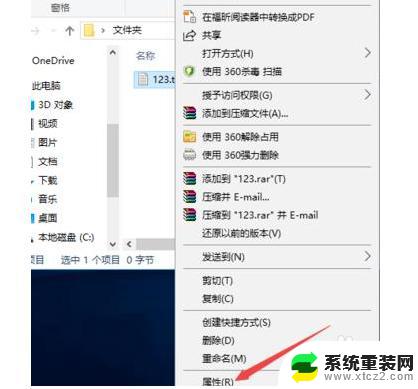
7.然后我们将后缀名进行更改,之后我们点击确定;
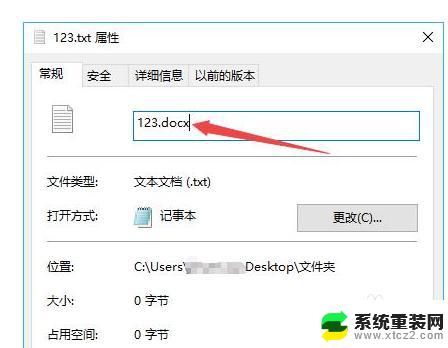
8.弹出的界面,我们直接点击是;
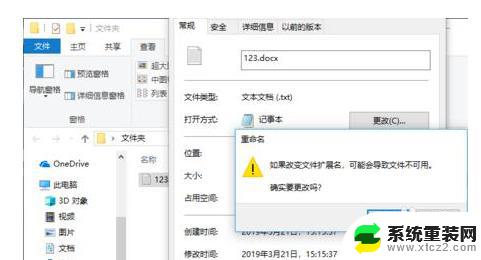
9.最终结果如图所示,这样我们就更改了文件的后缀名了。相信大家看后也就会更改文件的后缀名了。
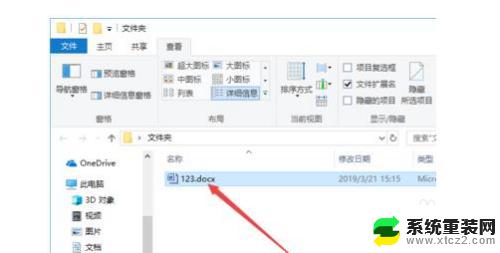
以上是更改文件扩展名的全部内容,需要的用户可以按照这些步骤进行操作,希望这能帮助到大家。